Funciones de Wix: usar variables
6 min
En este artículo
- Agregar una variable a una función
- Ejemplo de uso de variables en una función
- Preguntas frecuentes
Crea variables que actúen como marcadores de posición para la información que usas repetidamente en la función. En lugar de agregar o calcular los mismos detalles una y otra vez, configuras una variable una sola vez y puedes reutilizarla tantas veces como necesites. Si alguna vez quieres actualizar la variable, solo necesitas hacerlo en un lugar y se actualiza en toda la función.
Por ejemplo, si tienes una tienda online, puedes crear una variable para realizar un seguimiento del total de ítems en el carrito de un cliente o del ítem de mayor peso para fines de envío. De esta manera, tu sitio funciona de manera precisa y eficiente, lo que facilita las cosas tanto para ti como para tus clientes.
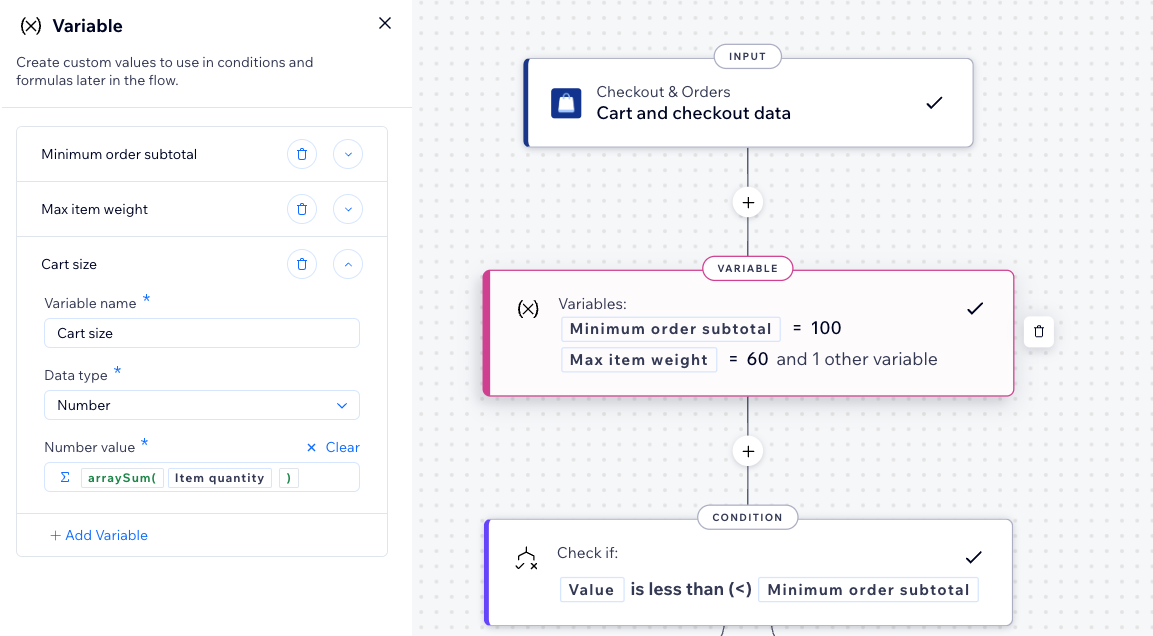
Agregar una variable a una función
Agrega una variable en el creador de funciones agregando un nuevo paso. Asegúrate de agregar una variable antes del punto del flujo donde deseas usarla. Por ejemplo, si deseas usar una variable en una condición, debes crear la variable antes de agregar el paso de condición.
Para agregar una variable a una función:
- Ve a Funciones en el panel de control de tu sitio.
- Edita una función existente o selecciona una plantilla para crear una nueva.
- Haz clic en el icono Agregar paso
 desde el creador de funciones.
desde el creador de funciones. - Haz clic en Variable.
- Agrega la información de la variable:
- Nombre de la variable: agrega un nombre fácilmente identificable.
- Tipo de dato: selecciona el tipo de dato adecuado (texto, número, booleano, fecha y hora).
- Valor: ingresa el valor de la variable. También puedes hacer clic en Personalizar para crear un cálculo más complejo usando propiedades, funciones y valores.
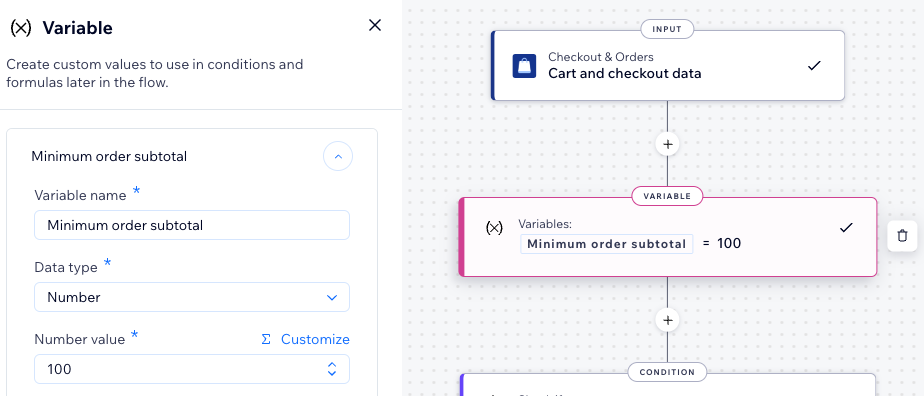
- (Opcional) Haz clic en + Agregar variable para agregar otra variable.
- Haz clic en Aplicar.
- Continúa creando la función, agregando la variable a las condiciones o al resultado de la función.
Consejo: Para encontrar las variables, haz clic en Selecciona una propiedad en un paso de condición o en Personalizar en el resultado de la función. Las variables disponibles se enumeran en la parte superior.
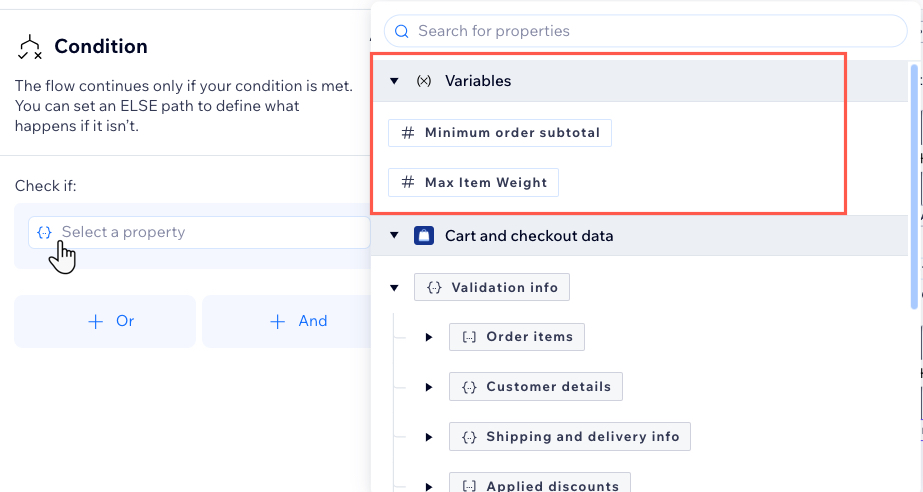
Ejemplo de uso de variables en una función
Echemos un vistazo a cómo un usuario de Wix Stores incluye variables en una función.
Estela tiene una tienda online y quiere ofrecer envíos gratuitos para pedidos superiores a $100. Puede hacerlo creando una función de subtotal de pedido mínimo.
En el creador de funciones, en lugar de ingresar el monto de pedido mínimo exacto ($100) en toda la expresión, Estela puede crear una variable de "subtotal de pedido mínimo". Si necesita actualizar el monto de pedido mínimo en el futuro, basta con ajustar la variable en lugar de cambiarla en toda la función. Esto simplifica el flujo de trabajo y reduce la complejidad general de la función.
Ver instrucciones paso a paso sobre cómo configurar este ejemplo
Ejemplo de una función sin variable:
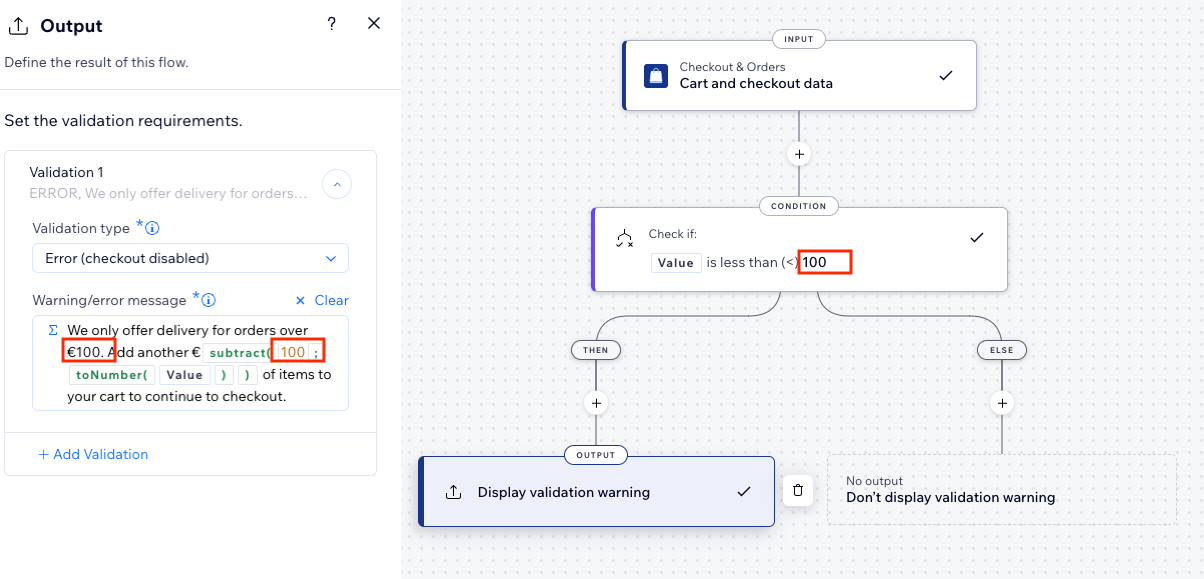
Ejemplo de una función con variable:
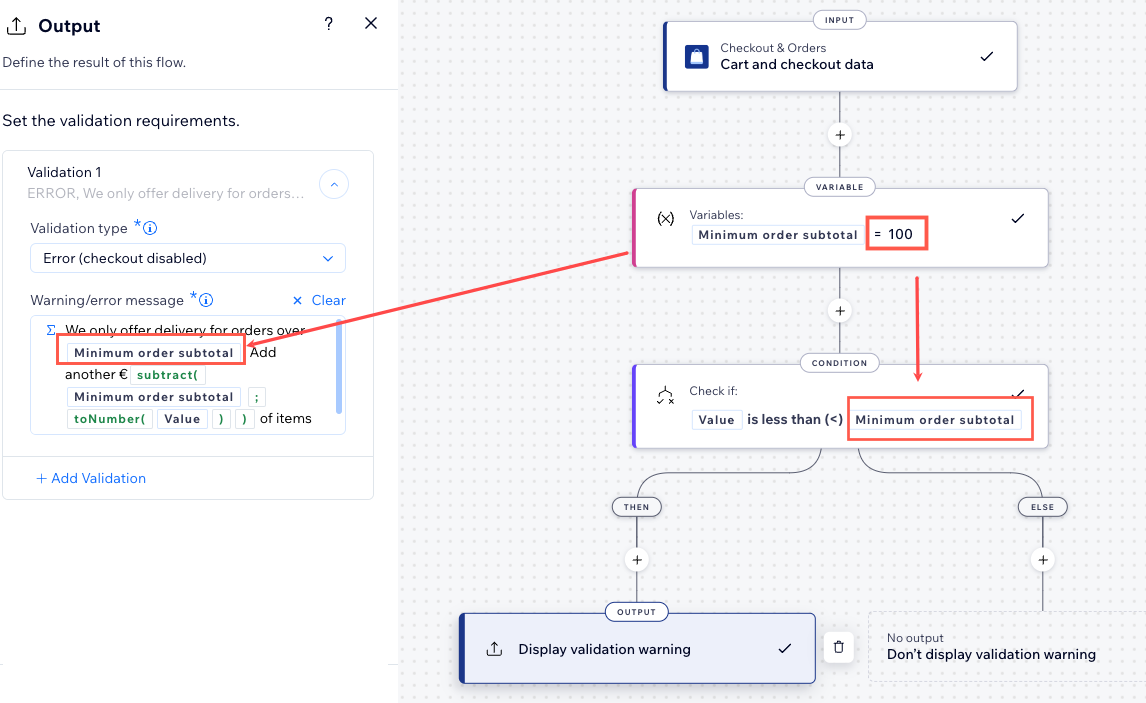
Preguntas frecuentes
Haz clic en una de las siguientes preguntas para obtener más información sobre el uso de las variables.
¿Cuáles son los beneficios de usar variables?
¿Cómo accedo a todas las variables?
¿Cómo actualizo el valor de una variable?
¿Puedo agregar variables en cualquier lugar del flujo de la función?
¿Puedo ver algunos consejos para usar las variables de manera efectiva?




